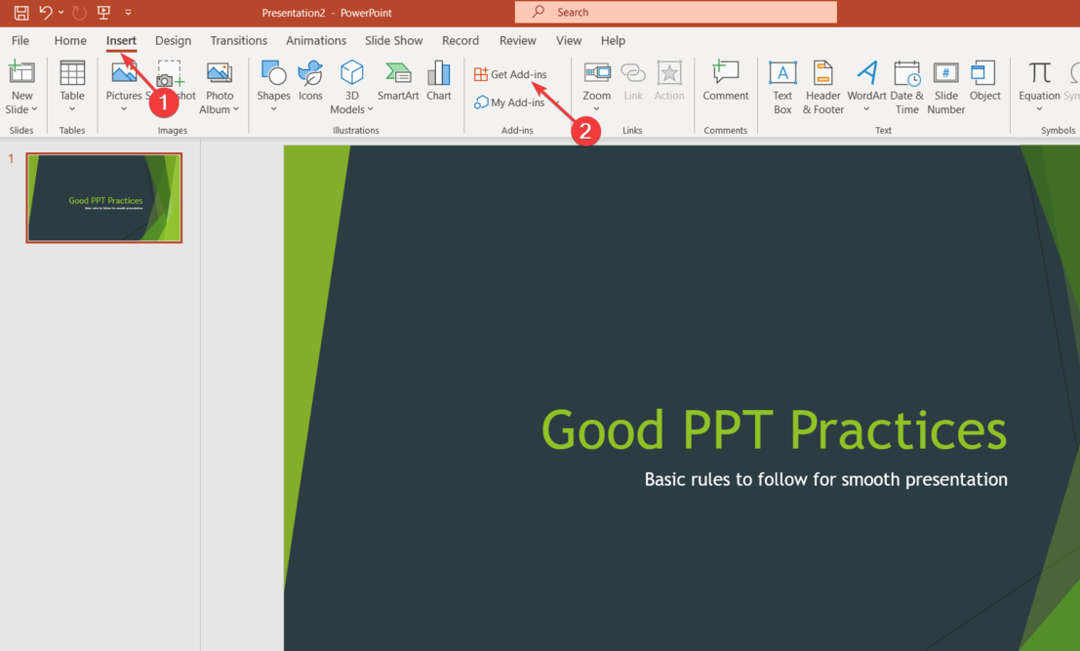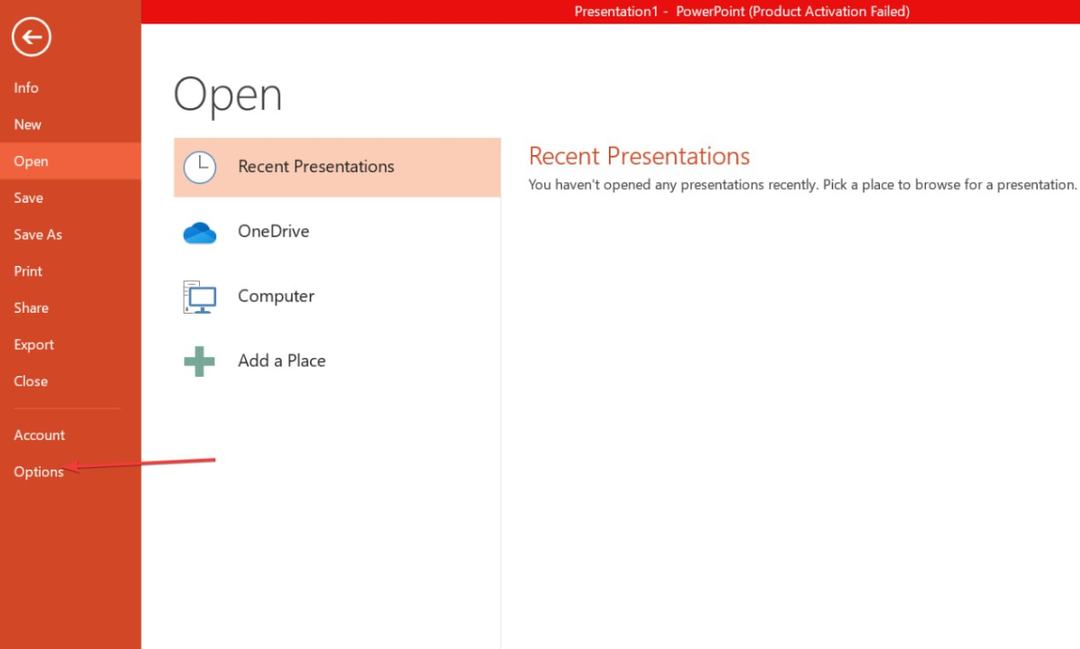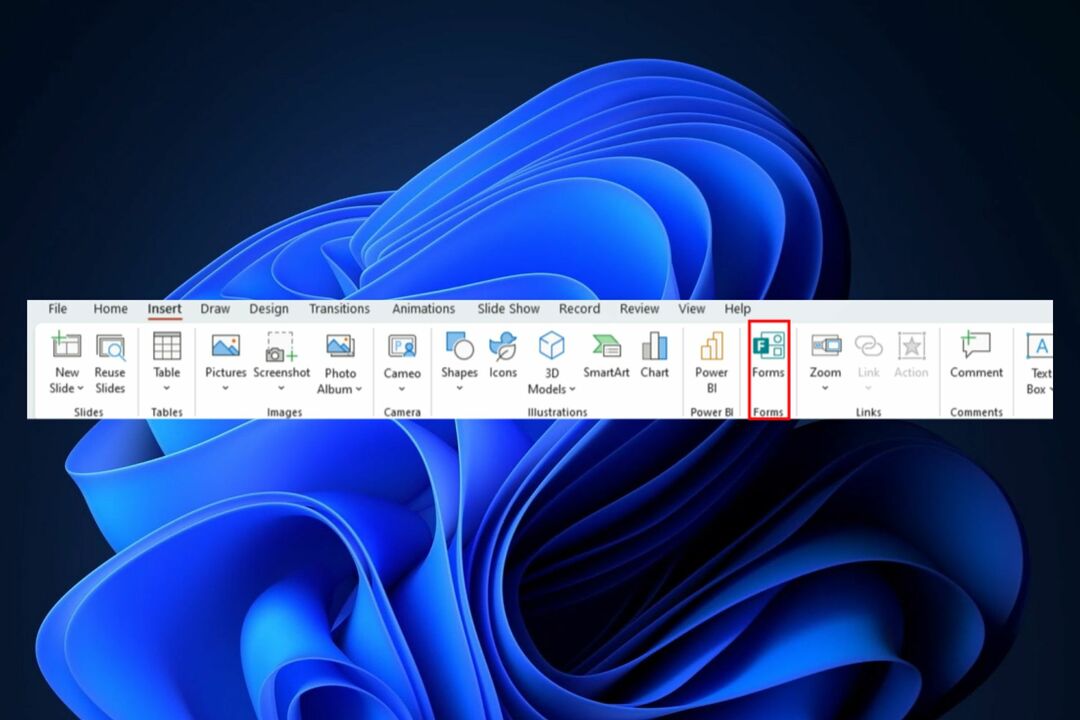Pievienojiet laiku, izmantojot pievienojumprogrammas vai no pašas Microsoft PowerPoint
- Taimeri pievienojot PowerPoint prezentācijām, varat izsekot pavadītajam un atlikušajam laikam.
- Prezentācijai varat pievienot taimeri, ievietojot to no Microsoft pievienojumprogrammu bibliotēkas.
- Vēl viena iespēja ir izveidot prezentācijas joslas vai pulksteņa PowerPoint atpakaļskaitīšanas taimeri.
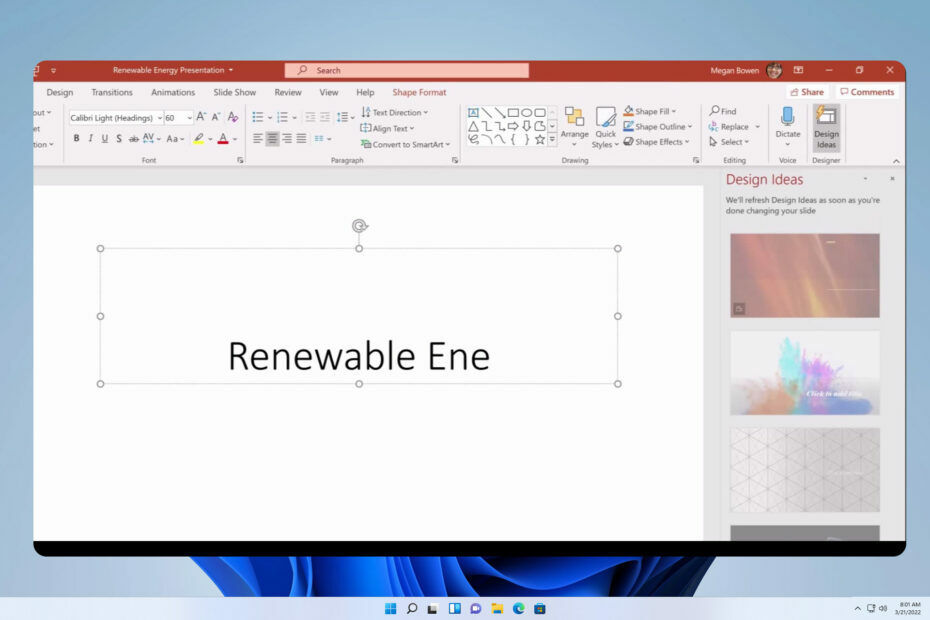
XINSTALĒT, NOklikšķinot uz LEJUPIELĀDES FAILA
Šī programmatūra novērsīs izplatītas datora kļūdas, pasargās jūs no failu zudumiem, ļaunprātīgas programmatūras, aparatūras kļūmēm un optimizēs datoru maksimālai veiktspējai. Novērsiet datora problēmas un noņemiet vīrusus tūlīt, veicot 3 vienkāršas darbības:
- Lejupielādējiet Restoro datora labošanas rīku kas nāk ar patentētām tehnoloģijām (pieejams patents šeit).
- Klikšķis Sākt skenēšanu lai atrastu Windows problēmas, kas varētu izraisīt datora problēmas.
- Klikšķis Remontēt visu lai novērstu problēmas, kas ietekmē datora drošību un veiktspēju.
- Restoro ir lejupielādējis 0 lasītāji šomēnes.
Programma PowerPoint ļauj lietotājiem pielāgot savas prezentācijas savām vajadzībām, palielinot saprotamību un ērtības. Izplatīta pielāgojama funkcija ir taimera pievienošana PowerPoint prezentācijām. Tāpēc mēs apspriedīsim atpakaļskaitīšanas taimera ievietošanu jūsu PPT.
Varat arī pārbaudīt, vai saskaraties ar Programma PowerPoint nevar ievietot videoklipu no atlasītā faila kļūda.
Kāpēc manai PowerPoint prezentācijai vajadzētu pievienot taimeri?
Taimera pievienošana PowerPoint prezentācijai sniedz daudz priekšrocību prezentētājam un auditorijai. Daži ievērojamākie ir:
- Ievietojot taimeri, jūs un jūsu auditorija uzzināsiet, cik daudz laika ir pagājis kopš prezentācijas sākuma.
- Taimeris palīdz vadītājam būt piesardzīgam un apzinātam situācijās, kad jums ir noteikts laika ierobežojums.
- Arī taimera pievienošana PowerPoint prezentācijai var kalpot kā pārtraukums. Tas palīdz auditorijai precīzi zināt, kad atgriezties savās vietās.
Kopumā taimeris ir ērts rīks prezentācijas laikā, jo katrs labs prezentētājs zina, cik svarīga ir laika noteikšana. Tomēr mēs apspriedīsim dažas pamata darbības, kuras varat veikt, lai slaidiem pievienotu taimeri.
Varat arī lasīt par to, kā iespējot prezentācijas režīmu programmā Microsoft PowerPoint Windows datorā.
Kā PowerPoint prezentācijai pievienot taimeri?
1. Izmantojiet pievienojumprogrammu
- Noklikšķiniet uz Ievietot cilne augšējā joslā. Pieskarieties Iegūstiet pievienojumprogrammas pogu rīkjoslā, lai piekļūtu pievienojumprogrammu izvēlnei.

- Jūs tiksit novirzīts uz Microsoft pievienojumprogrammu veikals. Meklēt a taimeris lai pārbaudītu pieejamās opcijas, pēc tam noklikšķiniet uz Pievienot pogu.

- Pagaidiet, līdz taimeris atspoguļos jūsu prezentāciju.
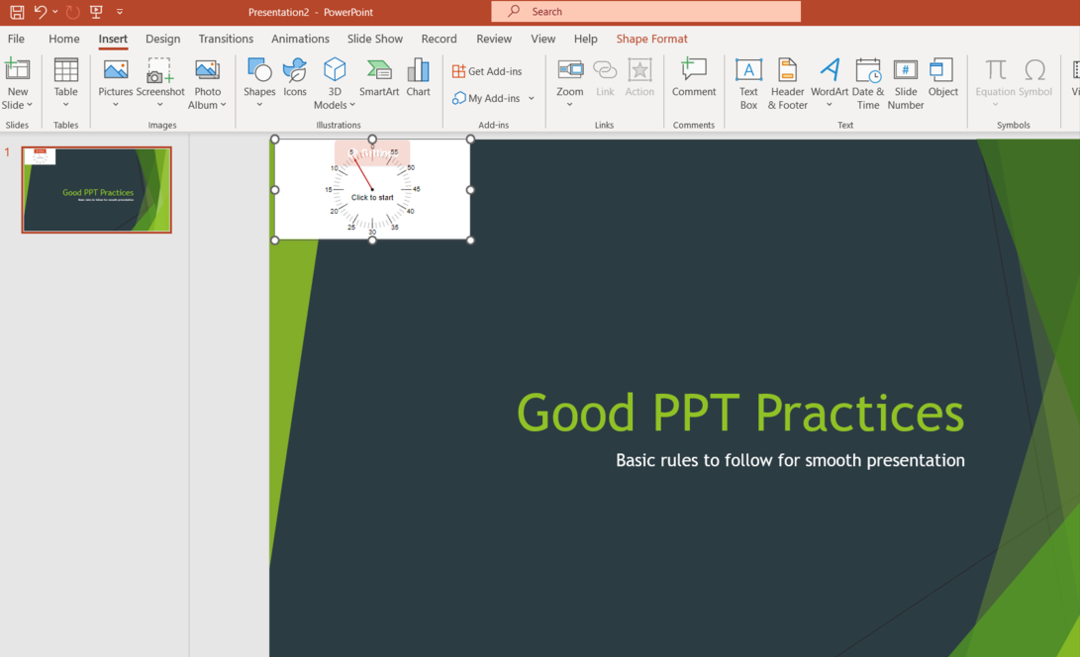
Pievienojumprogramma tiks ievietota jūsu pašreizējā PowerPoint slaidā un stāsies spēkā prezentācijā. Izlasiet mūsu detalizēto rokasgrāmatu par to, kā novērst problēmu prezentāciju nevar atvērt kļūda programmā PowerPoint.
2. Izveidojiet joslas atpakaļskaitīšanas taimeri
- Atveriet slaidu, kuram vēlaties pievienot taimeri, noklikšķiniet uz Ievietot cilni augšējā joslā un pēc tam pieskarieties Formas no rīkjoslas. Izvēlieties Taisnstūris lai to uzzīmētu.

- Noklikšķiniet uz vēlamās formas un dodieties uz Animācijas cilne. Izvēlies Pievienot animāciju ikonu labajā rūtī, pēc tam atlasiet vienu opciju iekš Izeja sadaļā.

- Noklikšķiniet uz Efektu opcijas pogu uz Animācija cilnes, pēc tam izvēlieties, kurā virzienā vēlaties savu taimeris izzust.
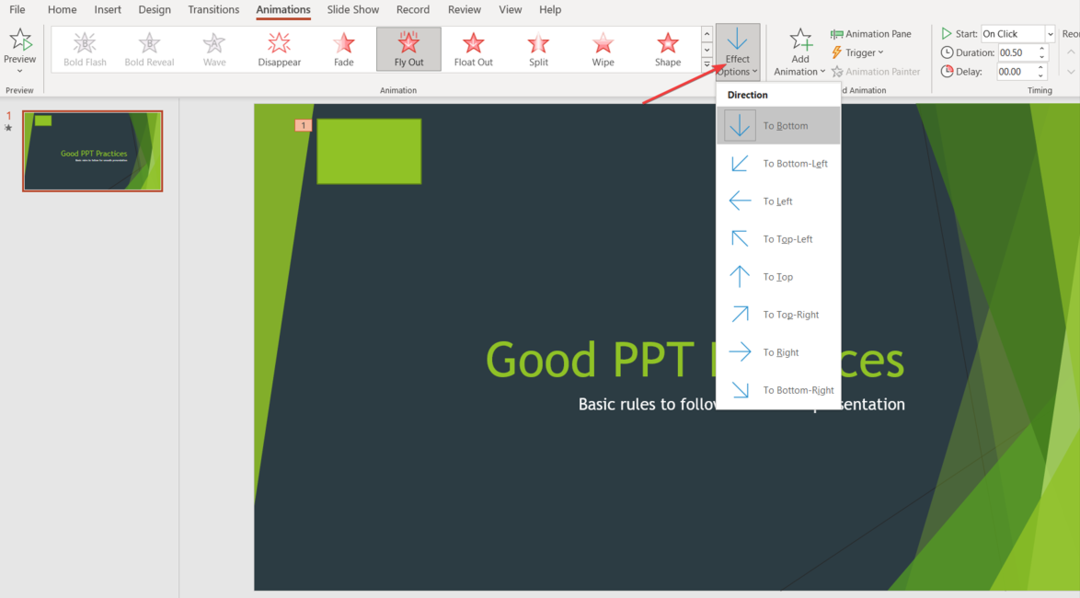
- Cilnē Animācijas dodieties uz Laiks, klikšķiniet uz Ilgums, un ierakstiet, cik ilgu laiku vēlaties, lai taimeris tiktu atskaitīts.
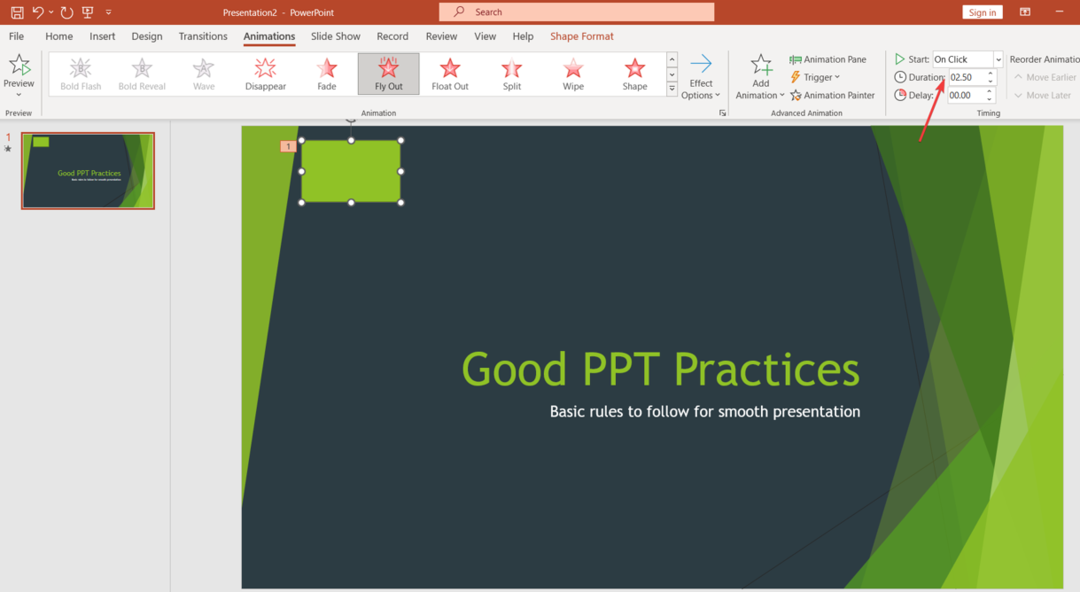
- Tieši virs Ilgums cilne, noklikšķiniet Sākt un atlasiet signālu, lai precīzi kontrolētu, kad sākas atpakaļskaitīšana.
Iepriekš minētās darbības izveidos joslai līdzīgu taimeri taisnstūrveida telpā un ļaus jums pielāgot tā darbību.
Varat lasīt par to, kā rīkoties, ja saskaraties ar PowerPoint fails ir bojāts, un to nevar atvērt/saglabāt kļūda, atverot slaidu.
- Šo attēlu pašlaik nevar parādīt programmā Word [Labot]
- 6 veidi, kā novērst Office atjaunināšanas kļūdu 30015-26
- Padariet attēla fonu caurspīdīgu programmā PowerPoint [2 veidi]
3. Izveidojiet pulksteņa atpakaļskaitīšanas taimeri
- Atveriet slaidu, kuram vēlaties pievienot taimeri, noklikšķiniet uz Ievietot cilni augšējā joslā un pēc tam pieskarieties Formas no rīkjoslas. Izvēlieties Aplis.
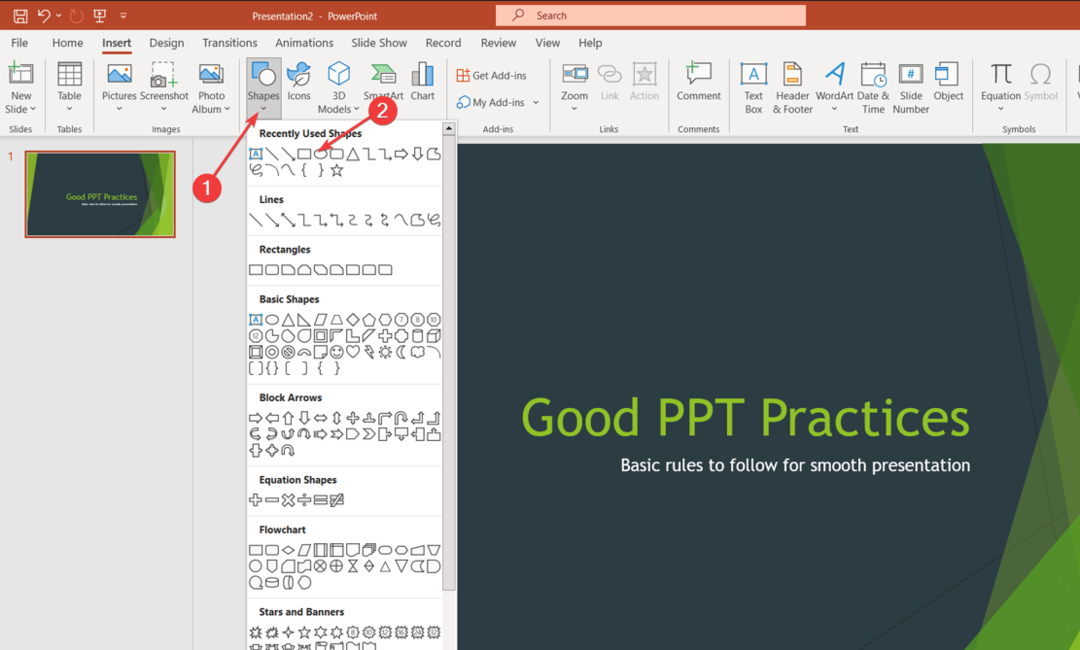
- Noklikšķiniet uz apļa un dodieties uz Formas formāts cilni un pēc tam atlasiet Formātu rūts rīkjoslā.
- Klikšķiniet uz Aizpildiet un atlasiet Krāsa, pēc tam izvēlieties vēlamo krāsu.
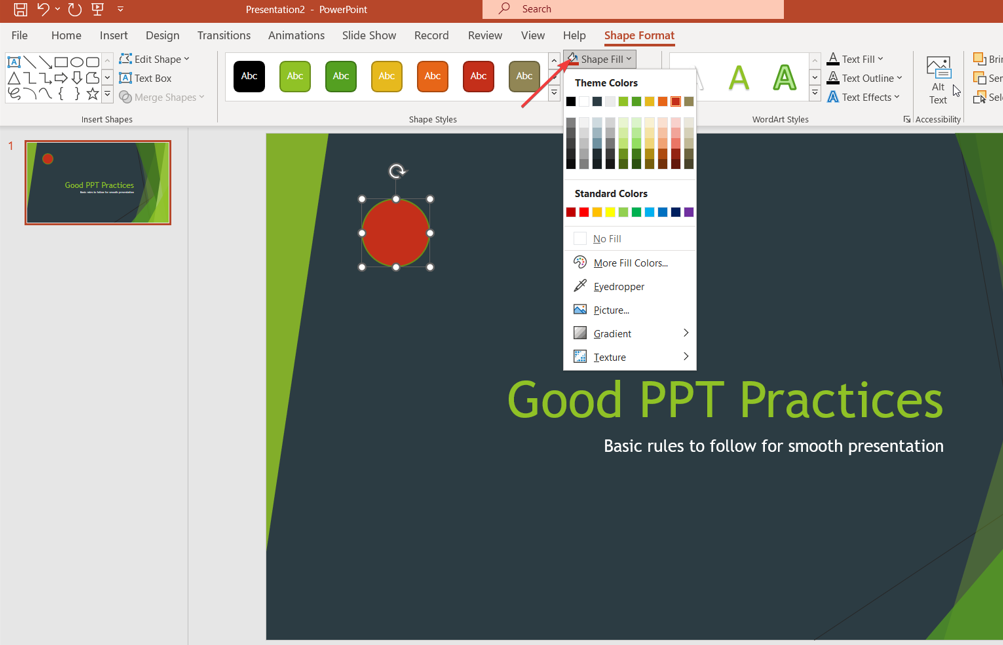
- Dodieties uz Animācijas Cilnē noklikšķiniet uz Pievienot animāciju ikonu labajā rūtī, pēc tam atlasiet vienu opciju iekš Ieeja sadaļā.

- Noklikšķiniet uz centrālais aplis un dodieties uz Animācija cilne
- Uz Animācijas cilni, dodieties uz Laiks izvēlnē noklikšķiniet uz Ilgums, un ierakstiet, cik ilgu laiku vēlaties, lai taimeris tiktu atskaitīts.

- Uz Laiks izvēlnē noklikšķiniet Sākt un atlasiet signālu, lai precīzi kontrolētu, kad sākas atpakaļskaitīšana.
Turklāt jūs varētu interesēt mūsu detalizētais ceļvedis par PowerPoint netiek atvērts operētājsistēmā Windows 11 un veidi, kā to labot.
Mums ir arī visaptverošs raksts par lietošanu PowerPoint prezentētāju treneris veicot dažas vienkāršas darbības.
Ja jums ir papildu jautājumi vai ieteikumi, lūdzu, atstājiet tos komentāru sadaļā.
Vai joprojām ir problēmas? Labojiet tos, izmantojot šo rīku:
SPONSORĒTS
Ja iepriekš minētie padomi neatrisina jūsu problēmu, jūsu datorā var rasties dziļākas Windows problēmas. Mēs rekomendējam lejupielādējot šo datora labošanas rīku (TrustPilot.com novērtēts kā lieliski), lai tās viegli risinātu. Pēc instalēšanas vienkārši noklikšķiniet uz Sākt skenēšanu pogu un pēc tam nospiediet Remontēt visu.